Gatekeeper là gì? Hướng dẫn cách bật và tắt đơn giản
Gatekeeper là gì? Hướng dẫn cách bật và tắt đơn giản
Gatekeeper là gì trong hệ thống bảo mật máy tính? Việc hiểu rõ Gatekeeper và cách bật tắt tính năng này sẽ giúp bạn quản lý an toàn dữ liệu hiệu quả hơn. Cùng Điện Thoại Vui tìm hiểu chi tiết về Gatekeeper và cách bật, tắt đơn giản trong bài viết này nhé!
Gatekeeper là gì?
Gatekeeper là gì trong hệ điều hành macOS? Gatekeeper là một tính năng bảo mật được Apple tích hợp trên các hệ điều hành macOS. Được giới thiệu lần đầu trong phiên bản Mac OS X Leopard, Gatekeeper đã được mở rộng trong Mac OS X Snow Leopard.

Tính năng này đảm bảo máy Mac của bạn chỉ chạy các ứng dụng an toàn và đáng tin cậy. Đúng như cái tên của nó, Gatekeeper có nghĩa là 'người gác cổng' trong tiếng Việt. Nó có nhiệm vụ ký mã và xác minh các ứng dụng, phần mềm người dùng tải xuống trước khi chạy trên hệ điều hành.
Điều này nhằm ngăn chặn phần mềm độc hại và virus xâm nhập vào hệ thống. Gatekeeper chỉ cho phép các ứng dụng tải từ App Store hoặc từ các nhà phát triển liên kết với Apple chạy trên hệ thống.
Có nên tắt Gatekeeper trên macOS không?
Nếu bạn mới dùng Macbook hoặc các máy Mac chạy macOS, bạn có thể băn khoăn về việc có nên tắt Gatekeeper. Điều này có thể xảy ra khi bạn muốn sử dụng phần mềm bên ngoài App Store.
Điện Thoại Vui khuyên bạn không nên tắt Gatekeeper chỉ để tải một phần mềm thứ ba không thuộc sự quản lý của Apple. Vấn đề này đặc biệt quan trọng nếu bạn không rành hoặc không hiểu rõ về phần mềm đó. Bởi việc này sẽ dễ dẫn đến những rủi ro về bảo mật, virus xâm nhập máy,...

Tuy nhiên, nếu bạn là một người rành về công nghệ, đặc biệt là về macOS. Và bạn kiểm soát được rủi ro khi sử dụng phần mềm ngoài, bạn có thể tắt Gatekeeper. Điều này cho phép bạn cài đặt và chạy bất kỳ ứng dụng nào bạn muốn trên Macbook của mình.
Hướng dẫn cách tắt Gatekeeper trên macOS
Cách để tắt Gatekeeper là gì? Có khó không? Việc này rất đơn giản, bạn có thể thực hiện nhanh trong vài bước. Tuy nhiên, bạn cũng cần cân nhắc kỹ trước khi làm. Vì điều này có thể khiến máy Mac dễ bị tấn công bởi phần mềm độc hại từ các nguồn không đáng tin cậy trên internet.
Để tắt tính năng này, người dùng có thể làm theo các bước dưới đây:
Bước 1: Nhấn tổ hợp phím Command + Space để mở công cụ Spotlight. Nhập từ khóa 'Terminal' vào thanh tìm kiếm.
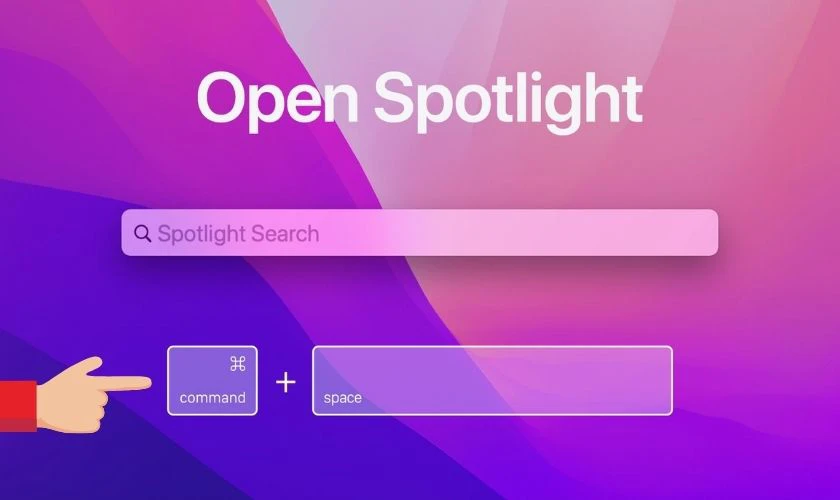
Bước 2: Trong Terminal, dán dòng lệnh sau và nhấn Enter: sudo spctl --master-disable. Bạn sẽ được yêu cầu nhập mật khẩu của Macbook. Lưu ý rằng khi bạn nhập mật khẩu, không có ký tự nào được hiển thị trên màn hình, bạn chỉ cần gõ đúng mật khẩu và nhấn Enter.
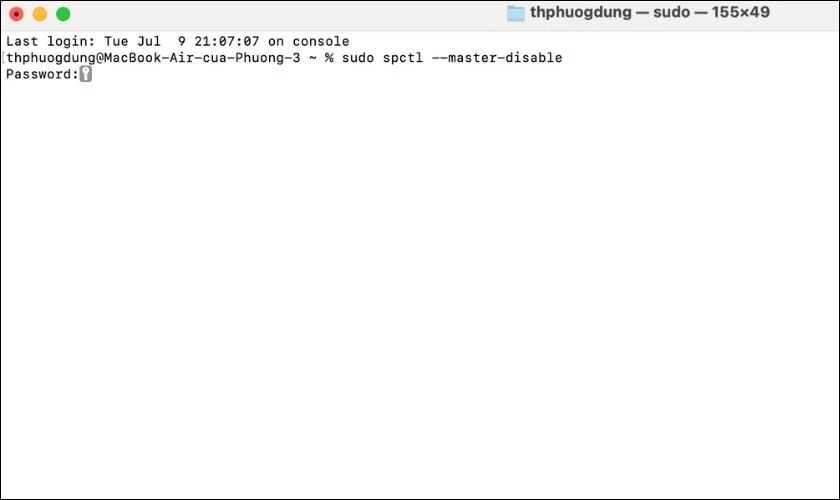
Bước 3: Để kiểm tra xem Gatekeeper đã được tắt thành công hay chưa, dán dòng lệnh sau vào Terminal và nhấn Enter: spctl --status. Nếu giao diện hiển thị assessments disabled, có nghĩa là tính năng Gatekeeper đã được tắt thành công.
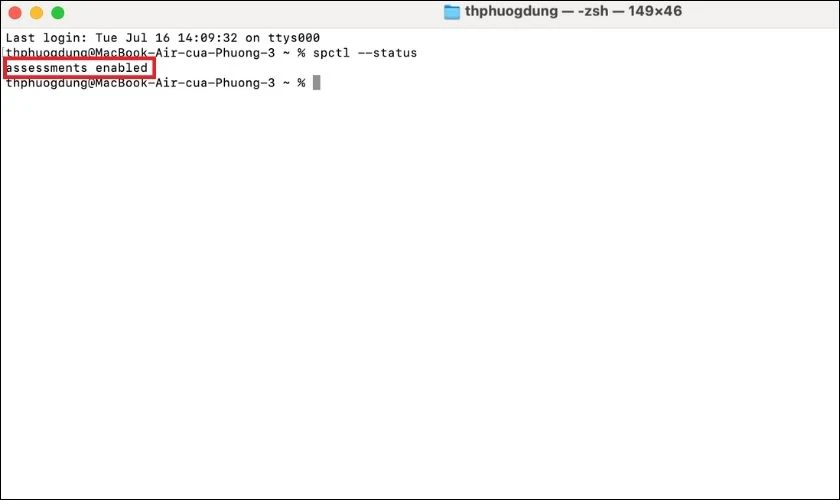
Bước 4: Để kiểm tra lại, nhấn vào biểu tượng Apple ở góc trái màn hình. Chọn mục System Preferences. Sau đó chọn Security & Privacy.
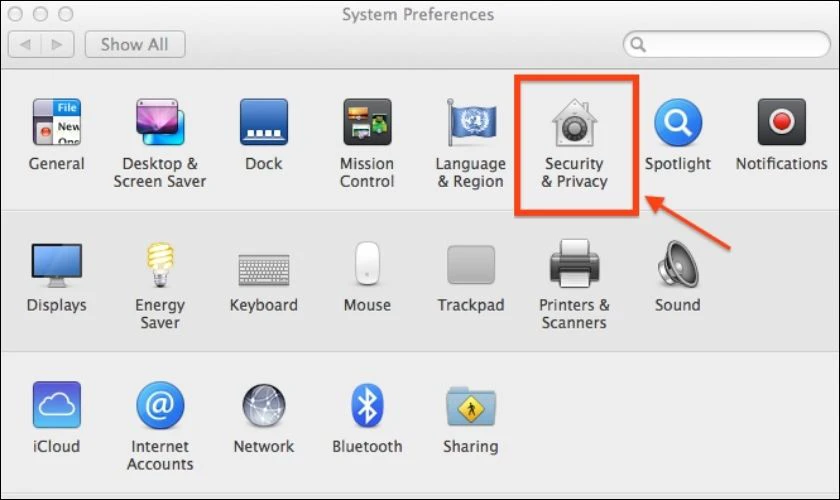
Bước 5: Trong cửa sổ Security & Privacy, chọn tab General. Nếu mục Allow apps downloaded from đã được tích chọn vào Anywhere. Điều này có nghĩa là tính năng Gatekeeper đã được tắt thành công.
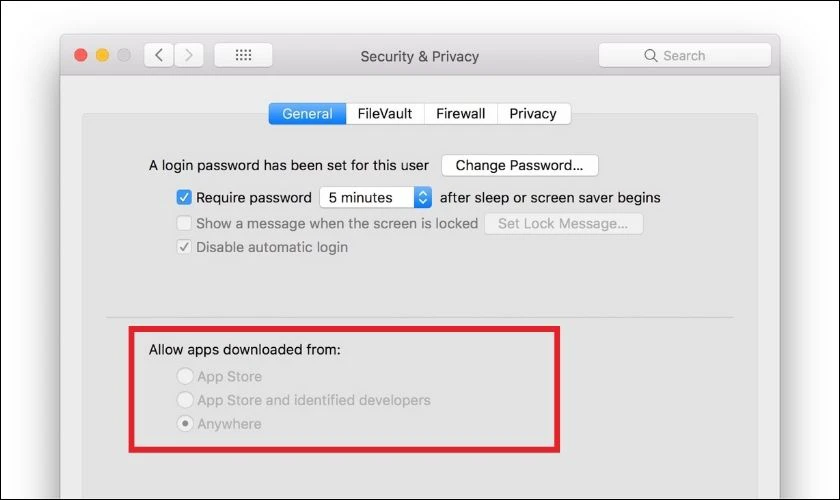
Để kiểm tra xem đã tắt Gatekeeper thành công hay chưa, bạn có thể thử cài đặt một ứng dụng từ nguồn không chính thức. Nếu ứng dụng được cài đặt mà không có bất kỳ thông báo nào, Gatekeeper đã bị tắt.
Hướng dẫn cách bật Gatekeeper trên macOS
Gatekeeper là một tính năng bảo mật trong macOS, giúp kiểm soát và xác minh các ứng dụng được cài đặt trên hệ thống. Nếu bật Gatekeeper, hãy làm theo các bước bước 1 và 2 như cách tắt Gatekeeper.
Để kiểm tra xem Gatekeeper đã được bật lại hay chưa, bạn có thể nhập dòng lệnh spctl --status vào Terminal. Nếu kết quả hiển thị là assessments enabled, điều đó có nghĩa là Gatekeeper đã được bật thành công.
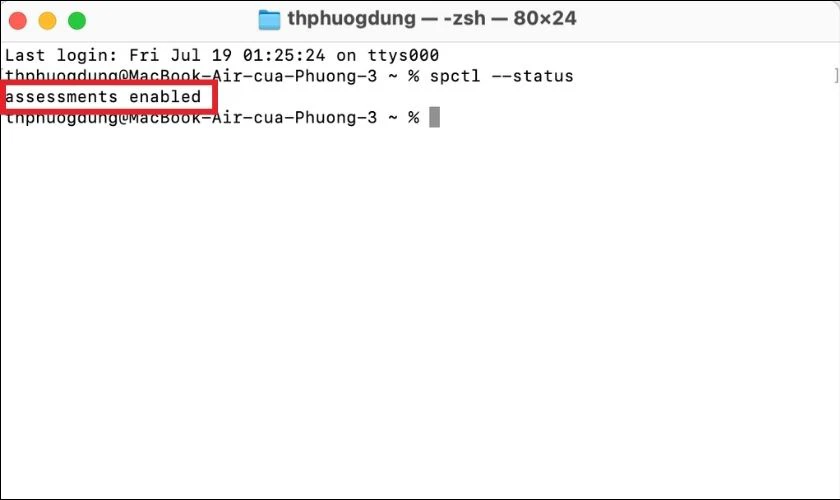
Để xem chính xác hơn, bạn có thể vào mục Security & Privacy trong System Preferences. Tại đây, bạn sẽ thấy các tùy chọn cho phép cài đặt ứng dụng từ các nguồn khác nhau, đảm bảo rằng Gatekeeper đang hoạt động như mong đợi.
Việc bật lại tính năng Gatekeeper là một biện pháp an toàn để bảo vệ hệ thống macOS của bạn khỏi các nguy cơ từ các phần mềm không tin cậy. Hãy luôn cân nhắc và chọn lựa các ứng dụng từ các nguồn đáng tin cậy để bảo vệ dữ liệu cá nhân của bạn.
Kết luận
Gatekeeper là gì, cách bật Gatekeeper và cách tắt Gatekeeper chắc hẳn bạn đã hiểu rõ qua bài viết này. Việc biết cách bật và tắt Gatekeeper sẽ giúp bạn kiểm soát tốt hơn các ứng dụng được cài đặt. Hãy áp dụng những hướng dẫn trên để đảm bảo an toàn cho thiết bị của bạn. Nếu bạn có bất kỳ thắc mắc nào, đừng ngần ngại để lại bình luận với Điện Thoại Vui để được hỗ trợ.
Bạn đang đọc bài viết Gatekeeper là gì? Hướng dẫn cách bật và tắt đơn giản tại chuyên mục Hỏi đáp trên website Điện Thoại Vui.

Mình là Thảo, Mình có niềm yêu thích đặc biệt với những gì liên quan đến công nghệ. Những thay đổi, xu hướng với về công nghệ luôn là điều làm mình hứng thú, khám phá và muốn cập nhật đến mọi người. Hy vọng rằng với vốn kiến thức trong hơn 4 năm viết về công nghệ, những chia sẻ của mình sẽ hữu ích cho bạn. Trao đổi với mình điều bạn quan tâm ở đây nhé.

